Você pode reorganizar as guias com facilidade na parte superior da janela do seu navegador.
- Para reorganizar as suas guias, clique em uma guia e arraste-a para uma posição diferente na parte superior da janela do navegador.

- Para mover uma guia para uma nova janela, clique e arraste-a para baixo e para fora da barra de endereço. Você verá uma miniatura da guia que está movendo. Da mesma forma, para mover a guia para uma janela diferente, clique e arraste-a de sua janela original até a parte superior da janela de destino. A guia deve se encaixar automaticamente.
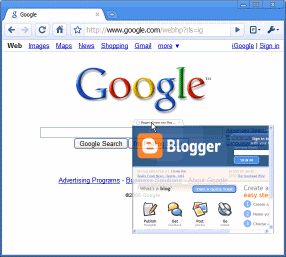
- Se não desejar que alguma guia apareça cada vez em um local diferente, você pode fixá-la à esquerda da janela do navegador. Clique na guia com o botão direito do mouse e selecione Marcar guia. Você saberá que uma guia está marcada se ela estiver menor e exibir apenas o ícone do site.
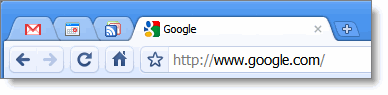
-
Além das dicas listadas acima, você pode aproveitar diversos atalhos de teclado disponíveis para janelas e guias no Google Chrome.
Google Chrome e segurança do navegador
O Google Chrome conta com recursos para ajudar a proteger você e seu computador contra sites maliciosos durante a navegação na web. O Google Chrome usa tecnologias como Navegação segura, validação de autenticidadee atualizações automáticas para ajudar a proteger você contra ataques de phishing e malware.
Navegação segura
O Google Chrome mostrará uma mensagem de aviso antes de você visitar um site suspeito, que possa conter malware ou phishing.
Um ataque de phishing acontece quando alguém finge ser outra pessoa para enganar e fazer com que você compartilhe informações pessoais ou outras informações confidenciais, normalmente, por meio de um site falso. Por sua vez, um malware é um software instalado na sua máquina normalmente sem seu conhecimento, que é projetado para danificar seu computador ou potencialmente roubar informações da sua máquina.
Com a tecnologia "Navegação segura" ativada no Google Chrome, caso encontre um site suspeito de conter phishing ou malware durante sua navegação na web, você receberá uma página de aviso com a página abaixo. Saiba mais sobre como funciona a Navegação segura.

Validação de autenticidade
A tecnologia de validação de autenticidade ajuda a impedir que um malware se instale no seu computador ou use o que acontece em uma guia do navegador para afetar o que acontece na outra. O processo de validação de autenticidade adiciona uma camada complementar de segurança ao navegador por meio da proteção contra páginas da web maliciosas que tentam instalar programas no seu computador, monitorar suas atividades na web ou roubar as informações confidenciais do seu disco rígido.
Atualizações automáticas
Para garantir que você está protegido pelas últimas atualizações de segurança, o Google Chrome verifica regularmente se há atualizações de modo a garantir que o navegador esteja sempre atualizado. A verificação de atualização garante que sua versão do Google Chrome seja automaticamente atualizada com os últimos recursos de segurança e correções, sem que seja necessária qualquer ação de sua parte.
Para saber mais sobre como usar integralmente os recursos de segurança do Google Chrome, verifique os seguintes artigos:
- Como reunir informações de segurança de site com o Google Chrome
- Como ajustar as configurações de segurança do Google Chrome
Interessado nos detalhes técnicos? Leia nossas postagens de blogs sobre validação de autenticidade, Navegação segura e novos recursos de segurança para proteger usuários contra ameaças como XSS e click-jacking (em inglês). Você também pode saber mais sobre segurança e Navegação segura no Chrome comic book (em inglês).












